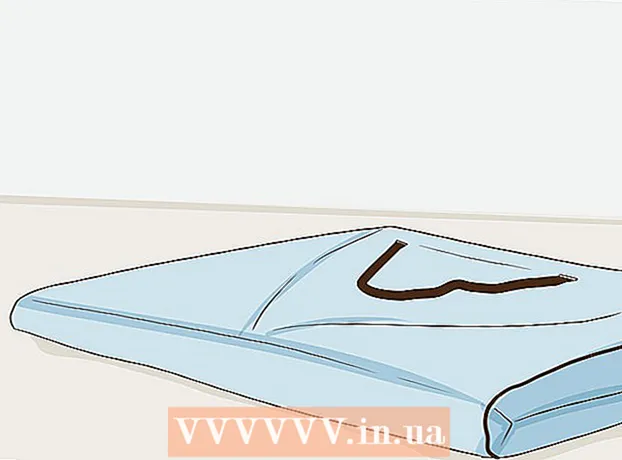Autore:
Eugene Taylor
Data Della Creazione:
9 Agosto 2021
Data Di Aggiornamento:
1 Luglio 2024
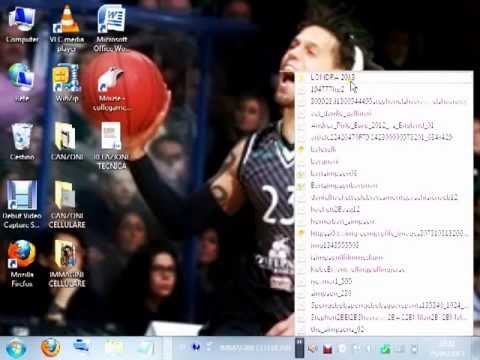
Contenuto
- Al passo
- Metodo 1 di 4: Internet Explorer
- Metodo 2 di 4: Google Chrome
- Metodo 3 di 4: Mozilla Firefox
- Metodo 4 di 4: Safari
- Suggerimenti
Molti programmi installano barre degli strumenti nel tuo browser Internet, a volte a tua insaputa. La rimozione di queste barre degli strumenti può essere difficile, soprattutto se ne hai installate diverse sul tuo computer. Leggi questa guida per scoprire come rimuovere le barre degli strumenti da Internet Explorer, Chrome, Firefox e Safari.
Al passo
Metodo 1 di 4: Internet Explorer
 Disattiva la barra degli strumenti in Internet Explorer. Fai clic sull'icona a forma di ingranaggio nell'angolo in alto a destra della finestra. Fai clic su "Gestisci componenti aggiuntivi" nel menu visualizzato. Dal menu "Tipi di componenti aggiuntivi" a sinistra, scegli "Barre degli strumenti ed estensioni". Nell'elenco a destra del menu, trova la barra degli strumenti che desideri disabilitare. Quindi fare clic sul pulsante "Disabilita" nell'angolo in basso a destra.
Disattiva la barra degli strumenti in Internet Explorer. Fai clic sull'icona a forma di ingranaggio nell'angolo in alto a destra della finestra. Fai clic su "Gestisci componenti aggiuntivi" nel menu visualizzato. Dal menu "Tipi di componenti aggiuntivi" a sinistra, scegli "Barre degli strumenti ed estensioni". Nell'elenco a destra del menu, trova la barra degli strumenti che desideri disabilitare. Quindi fare clic sul pulsante "Disabilita" nell'angolo in basso a destra.  Rimuovi la barra degli strumenti dal computer. Apri il Pannello di controllo dal menu Start o premendo il tasto Windows + X (solo Windows 8). Sotto l'intestazione "Programmi", seleziona "Rimuovi un programma". In Windows XP, questa opzione è denominata "Aggiungi o rimuovi un programma".
Rimuovi la barra degli strumenti dal computer. Apri il Pannello di controllo dal menu Start o premendo il tasto Windows + X (solo Windows 8). Sotto l'intestazione "Programmi", seleziona "Rimuovi un programma". In Windows XP, questa opzione è denominata "Aggiungi o rimuovi un programma". - Trova la barra degli strumenti nell'elenco dei programmi. Fare clic su nella barra degli strumenti e quindi fare clic sul pulsante "Rimuovi".
 Ripristina le impostazioni predefinite di Internet Explorer. È necessario eseguire questo passaggio se non è possibile rimuovere la barra degli strumenti dal Pannello di controllo. Apri Internet Explorer, fai clic sull'icona a forma di ingranaggio e seleziona "Opzioni Internet" dal menu.
Ripristina le impostazioni predefinite di Internet Explorer. È necessario eseguire questo passaggio se non è possibile rimuovere la barra degli strumenti dal Pannello di controllo. Apri Internet Explorer, fai clic sull'icona a forma di ingranaggio e seleziona "Opzioni Internet" dal menu. - Fare clic sulla scheda "Avanzate" e quindi su "Reimposta".
- Sullo schermo verrà visualizzata una finestra che richiede la conferma se si desidera davvero ripristinare le impostazioni predefinite di Internet Explorer. Fare clic su "Reimposta".
- Riavvia Internet Explorer.
Metodo 2 di 4: Google Chrome
 Prova a rimuovere la barra degli strumenti dal Pannello di controllo. Nel Pannello di controllo di Windows, fai clic su "Programmi e funzionalità".
Prova a rimuovere la barra degli strumenti dal Pannello di controllo. Nel Pannello di controllo di Windows, fai clic su "Programmi e funzionalità". - È inoltre possibile aprire il Pannello di controllo utilizzando la funzione di ricerca in Windows. Digita semplicemente "pannello di controllo" nella casella di ricerca e fai clic su Pannello di controllo nell'elenco dei risultati della ricerca.
- Scorri l'elenco dei programmi installati fino a visualizzare la barra degli strumenti che desideri rimuovere. Seleziona la barra degli strumenti e fai clic su "Rimuovi".
 In Chrome, apri il menu "Personalizza e gestisci Google Chrome". Se non è possibile rimuovere la barra degli strumenti utilizzando il pannello di controllo, sarà necessario rimuoverla da Chrome stesso. Puoi aprire il menu Chrome facendo clic sul pulsante con le tre barre orizzontali nell'angolo in alto a destra della finestra del browser.
In Chrome, apri il menu "Personalizza e gestisci Google Chrome". Se non è possibile rimuovere la barra degli strumenti utilizzando il pannello di controllo, sarà necessario rimuoverla da Chrome stesso. Puoi aprire il menu Chrome facendo clic sul pulsante con le tre barre orizzontali nell'angolo in alto a destra della finestra del browser. - Seleziona "Impostazioni" nel menu visualizzato. Quindi fare clic su "Estensioni" nel menu a sinistra della finestra "Impostazioni".
 Rimuovi la barra degli strumenti da Chrome. Scorri verso il basso fino a visualizzare la barra degli strumenti che desideri rimuovere. Fare clic sull'icona del cestino a destra del nome della barra degli strumenti. Chrome ti chiederà di confermare se desideri davvero rimuovere la barra degli strumenti. Fare clic su "Elimina".
Rimuovi la barra degli strumenti da Chrome. Scorri verso il basso fino a visualizzare la barra degli strumenti che desideri rimuovere. Fare clic sull'icona del cestino a destra del nome della barra degli strumenti. Chrome ti chiederà di confermare se desideri davvero rimuovere la barra degli strumenti. Fare clic su "Elimina". - Non dovresti riavviare Chrome dopo aver rimosso la barra degli strumenti dal menu "Estensioni". Il risultato dovrebbe essere immediatamente visibile.
Metodo 3 di 4: Mozilla Firefox
 Rimuovi la barra degli strumenti. Apri il Pannello di controllo dal menu Start o premendo il tasto Windows + X (solo Windows 8). Sotto l'intestazione "Programmi", seleziona "Rimuovi un programma". In Windows XP, questa opzione è denominata "Aggiungi o rimuovi un programma".
Rimuovi la barra degli strumenti. Apri il Pannello di controllo dal menu Start o premendo il tasto Windows + X (solo Windows 8). Sotto l'intestazione "Programmi", seleziona "Rimuovi un programma". In Windows XP, questa opzione è denominata "Aggiungi o rimuovi un programma". - Trova la barra degli strumenti nell'elenco dei programmi. Fare clic su nella barra degli strumenti e quindi fare clic sul pulsante "Rimuovi".
 Rimuovi la barra degli strumenti tramite Gestione componenti aggiuntivi in Firefox. Se non sei riuscito a rimuovere la barra degli strumenti utilizzando il Pannello di controllo in Windows, puoi rimuovere la barra degli strumenti in Firefox stesso. Apri Firefox e fai clic sul pulsante Firefox. Seleziona "Componenti aggiuntivi" nel menu.
Rimuovi la barra degli strumenti tramite Gestione componenti aggiuntivi in Firefox. Se non sei riuscito a rimuovere la barra degli strumenti utilizzando il Pannello di controllo in Windows, puoi rimuovere la barra degli strumenti in Firefox stesso. Apri Firefox e fai clic sul pulsante Firefox. Seleziona "Componenti aggiuntivi" nel menu. - Fare clic su "Estensioni". Seleziona la barra degli strumenti che desideri rimuovere, quindi fai clic sul pulsante "Rimuovi".
- Riavvia Mozilla Firefox per rendere effettive le modifiche.
Metodo 4 di 4: Safari
 Rimuovi la barra degli strumenti utilizzando il gestore delle estensioni in Safari. Fare clic su "Safari" e quindi scegliere "Preferenze". Quindi fare clic sulla scheda "Estensioni".
Rimuovi la barra degli strumenti utilizzando il gestore delle estensioni in Safari. Fare clic su "Safari" e quindi scegliere "Preferenze". Quindi fare clic sulla scheda "Estensioni". - Seleziona la barra degli strumenti che desideri rimuovere e fai clic su "Disinstalla".
- Riavvia Safari per rendere effettive le modifiche.
 Rimuovi la barra degli strumenti dal tuo sistema. Apri una finestra del Finder, quindi apri la "cartella Applicazioni". Scorri verso il basso fino a trovare la cartella delle barre degli strumenti. Apri questa cartella.
Rimuovi la barra degli strumenti dal tuo sistema. Apri una finestra del Finder, quindi apri la "cartella Applicazioni". Scorri verso il basso fino a trovare la cartella delle barre degli strumenti. Apri questa cartella. - Seleziona la barra degli strumenti che desideri rimuovere e fai clic su "Disinstalla". La barra degli strumenti verrà ora rimossa dal computer.
 Elimina i file rimanenti. Se hai rimosso la barra degli strumenti ma viene ancora visualizzata quando apri Safari, controlla il tuo computer per eventuali file rimasti dopo la rimozione. Controlla i seguenti percorsi per i file correlati. Elimina qualsiasi file con lo stesso nome della barra degli strumenti che stai tentando di eliminare:
Elimina i file rimanenti. Se hai rimosso la barra degli strumenti ma viene ancora visualizzata quando apri Safari, controlla il tuo computer per eventuali file rimasti dopo la rimozione. Controlla i seguenti percorsi per i file correlati. Elimina qualsiasi file con lo stesso nome della barra degli strumenti che stai tentando di eliminare: - / Library / LaunchAgents /
- / Library / LaunchDaemons /
- / Library / StartupItems /
- / Library / InputManagers /
- HD / Libreria / Plug-in Internet /
- HD / Libreria / Metodi di input /
- HD / Libreria / InputManagers /
- HD / Library / ScriptingAdditions
Suggerimenti
- È possibile disabilitare temporaneamente le barre degli strumenti in Internet Explorer e Mozilla Firefox. Se utilizzi Internet Explorer, fai clic sul menu Start, passa il mouse su "Tutti i programmi" e quindi scegli "Accessori". Fare clic su "Strumenti di sistema" e quindi selezionare "Internet Explorer (senza componenti aggiuntivi)". Avvia il browser e visualizza il messaggio nella parte superiore della finestra che ti dice che stai utilizzando Internet Explorer con tutti i componenti aggiuntivi disabilitati. Se utilizzi Mozilla Firefox, avvia il browser, vai al menu "Strumenti" e scegli "Componenti aggiuntivi". Seleziona la barra degli strumenti che desideri rimuovere e fai clic su "Rimuovi".